Mettre à jour les pilotes GPU pour les fonctionnalités IA sous Windows
Les derniers pilotes graphiques peuvent exploiter pleinement le potentiel de votre carte graphique pour gérer la charge de travail IA d’Aiarty Video Enhancer. Si vos pilotes sont trop anciens, vous pourriez rencontrer les messages d'erreur suivants lors de l'utilisation des fonctionnalités IA d’Aiarty Video Enhancer :
- "TensorRT non pris en charge" : Cela indique que la version actuelle de votre pilote graphique est peut-être trop ancienne pour utiliser la dernière API TensorRT pour les fonctions d’accélération IA du matériel NVIDIA.
Mettre à jour vos pilotes graphiques est la solution la plus simple et la plus efficace. Il est recommandé que la version du pilote ne soit pas trop ancienne et qu’elle prenne en charge la version CUDA requise (12.8 ou supérieure pour les séries Nvidia 20 et plus récentes, 11.8 ou supérieure pour la série 10) ou DirectX 12 (12.0 et supérieur). Veuillez suivre les instructions ci-dessous pour mettre à jour les pilotes, applicables à Windows 10 et 11.
En plus du GPU et du pilote GPU, Aiarty Video Enhancer a des exigences concernant votre système d'exploitation, CPU, RAM et disque dur. Assurez-vous que votre ordinateur répond aux configurations minimales requises. Si votre système respecte toutes ces exigences, vous êtes prêt à télécharger et installer le logiciel.
Comment mettre à jour le pilote GPU
Étape 1. Obtenez les informations de votre carte graphique.
Ouvrez le Panneau de configuration sur votre ordinateur et cliquez sur "Gestionnaire de périphériques". Vous pouvez également l'ouvrir en le recherchant dans Windows. Développez l’option "Cartes graphiques" pour voir le nom de votre carte graphique.
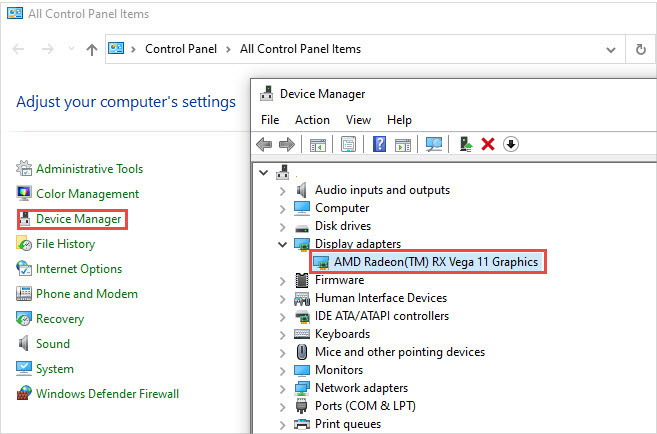
Étape 2. Vérifiez si la carte graphique prend en charge l’accélération TensorRT.
Pour vérifier la compatibilité de l’accélération TensorRT sur votre ordinateur, ouvrez Aiarty Video Enhancer, allez dans le menu en haut à gauche, puis sélectionnez Vérification du matériel.
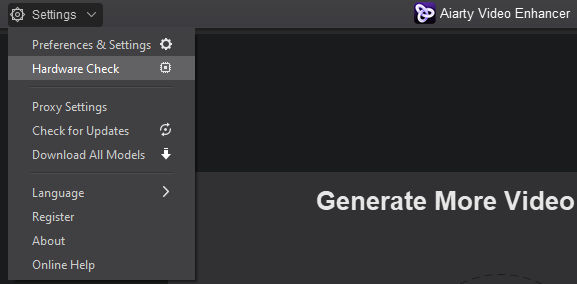
Dans le panneau Informations sur le matériel (Référence IA), vous pouvez voir la version CUDA, la capacité de calcul (Compute Capability) et la compatibilité avec l’accélération TensorRT.
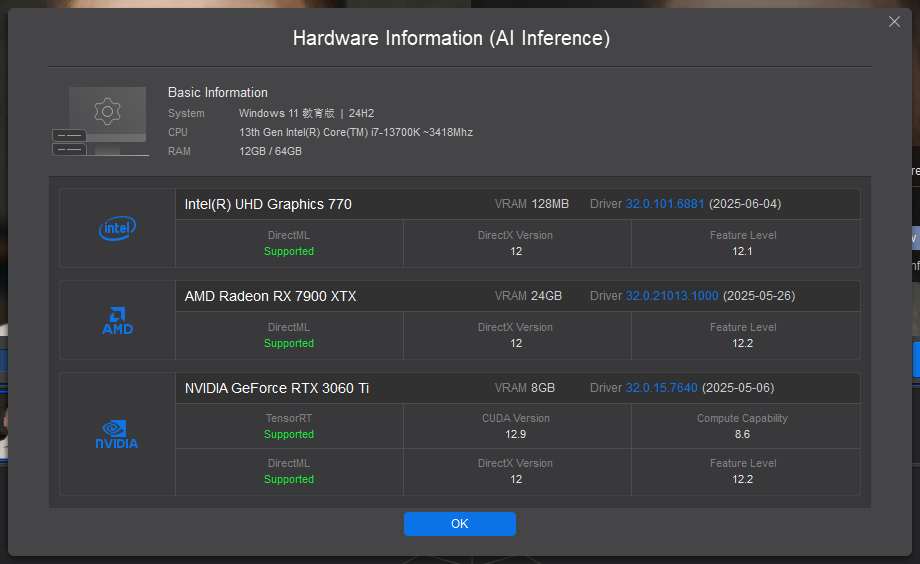
Vous pouvez trouver la capacité de calcul de votre GPU NVIDIA sur le site officiel : CUDA GPUs - Compute Capability | NVIDIA Developer
Pour utiliser l’accélération matérielle IA avec NVIDIA TensorRT, votre GPU doit répondre aux exigences suivantes :
- Si vous utilisez un GPU NVIDIA des séries 20/30/40/50, assurez-vous que votre système prend en charge CUDA 12.8 ou plus et que la capacité de calcul du GPU est de 7.5 ou plus.
- Si vous utilisez un GPU NVIDIA plus ancien de la série 10, il est toujours pris en charge — à condition d’avoir CUDA 11.8 ou plus et une capacité de calcul du GPU de 6.1 ou plus.
Étape 3. Mettez à jour vers le dernier pilote graphique.
Téléchargez maintenant le dernier pilote auprès des principaux fabricants de pilotes graphiques, selon le type spécifique de votre carte graphique et la version de votre système d'exploitation.
Astuce : Si votre carte graphique est compatible avec TensorRT, téléchargez et installez les derniers pilotes depuis le site officiel en fonction du modèle de votre carte graphique et de la version de votre système d'exploitation.
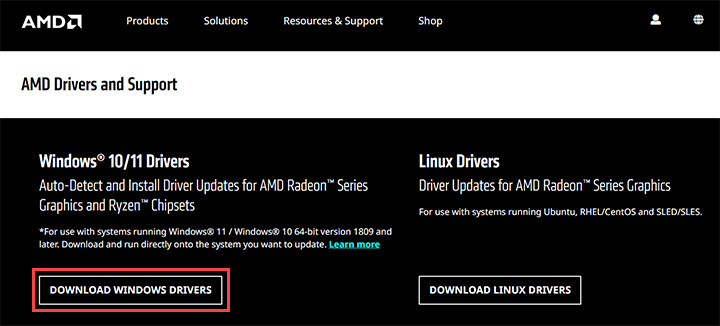
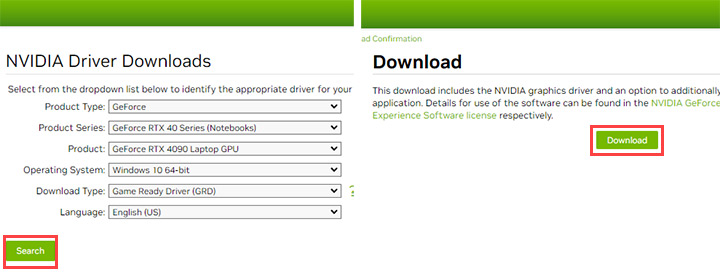
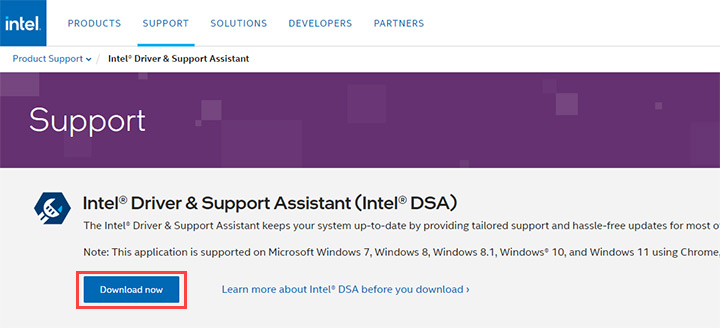
Étape optionnelle : Optimiser les performances du GPU.
Pour améliorer davantage les performances du calcul IA et du traitement d’images, nous vous recommandons de modifier les paramètres de votre carte graphique selon les instructions suivantes.
- NVIDIA : Clic droit sur le bureau > Panneau de configuration NVIDIA > Gérer les paramètres 3D > Paramètres globaux > Mode de gestion de l’alimentation. Choisissez Préférer la performance maximale.
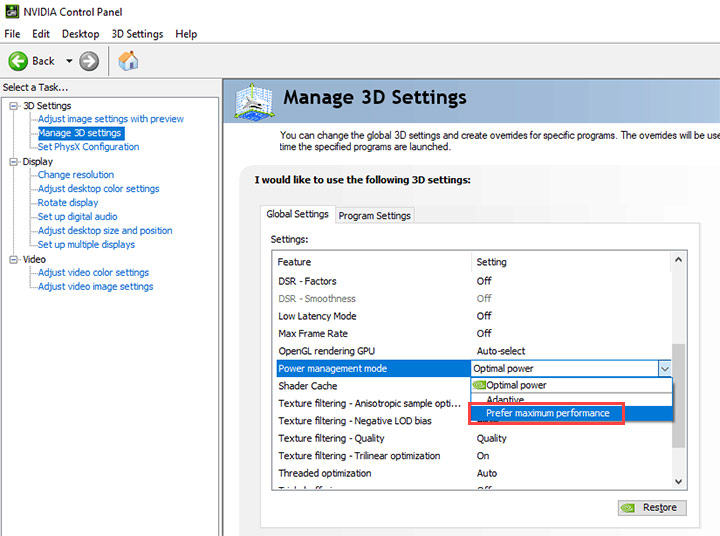
- AMD : Clic droit sur le bureau > AMD Radeon Software > Performance > Réglages > Contrôle de l’alimentation > Manuel > activer le réglage d’alimentation > augmentez la valeur de Limite de puissance (%). Cela améliore les performances du GPU en permettant au GPU de maintenir sa fréquence maximale.
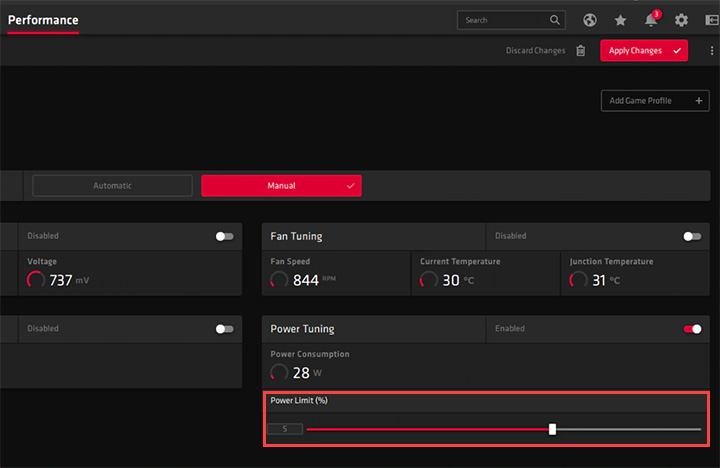
- Intel : Clic droit sur le bureau > Paramètres Intel® Graphics > Mode avancé > Alimentation > Plans d’alimentation > Performance maximale > Appliquer. Ensuite, retournez au panneau de contrôle principal. Choisissez 3D > Préférence 3D > Performance > Appliquer.
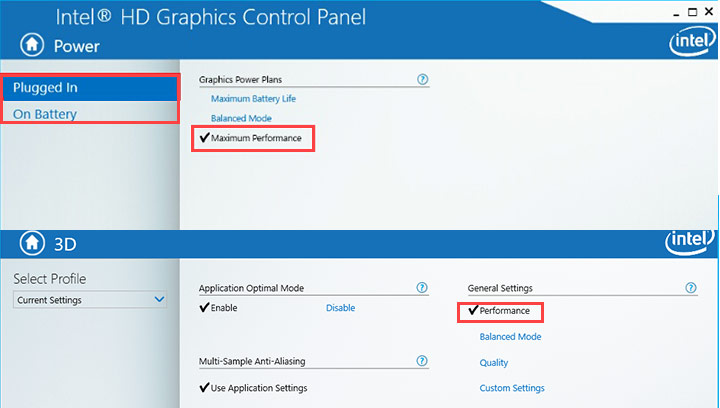
Conseils :
- Les étapes peuvent varier selon le fabricant, la génération du GPU et l’ordinateur. Vous pouvez trouver plus d’informations sur l’optimisation des performances de votre GPU sur le site du fabricant.
- Une fois que vous avez fini d’utiliser les fonctionnalités IA, remettez l’option par défaut pour économiser de l’énergie.
Questions fréquentes
Que faire s’il n’y a pas de mise à jour pour mon pilote graphique ?
Il est probable que le fabricant n’ait pas encore publié de pilote plus récent. Vérifiez donc périodiquement. Cependant, si votre carte est particulièrement ancienne et que le fabricant ne publie plus de nouveaux pilotes, utilisez le calcul CPU ou achetez une carte graphique dédiée pour votre ordinateur.
Pourquoi cela ne fonctionne-t-il pas avec le dernier pilote installé ?
En plus du GPU et de ses pilotes, il existe une configuration matérielle optimale adaptée pour exécuter efficacement les charges de travail IA, comme le processeur, la mémoire et le stockage. Vérifiez les spécifications techniques détaillées d’Aiarty Video Enhancer pour configurer correctement votre PC.